Твердотельный накопитель (или SSD) считается лучшим обновлением, которое вы можете сделать для своего компьютера. SSD-накопители превосходят механические жесткие диски, поскольку у них нет движущихся частей. Это значительно увеличивает скорость чтения/записи. Поскольку твердотельные накопители становятся все более доступными, их обновление стало еще проще.
Итак, вы приобрели SSD и клонировали существующий жесткий диск. Вы установили его на свой компьютер, и все загружается нормально. Работа сделана, да? Если вы используете Mac, у вас есть еще один шаг — включить TRIM.

В Windows 7 и более поздних версиях TRIM включен для всех твердотельных накопителей; однако на компьютерах Mac TRIM включен только на твердотельных накопителях, поставляемых Apple. Это означает, что если вы решите обновить свой Mac с помощью твердотельного накопителя стороннего производителя, TRIM не будет включен, что снизит производительность накопителя.
До OS X 10.10.4 для включения TRIM требовалось от пользователя отключить функции безопасности из Mac OS. В настоящее время Apple включила официальный способ включения TRIM на твердотельных накопителях сторонних производителей, и все, что требуется, — это быстрая команда терминала.
Что делает TRIM?
Не вдаваясь в технические подробности: твердотельные накопители записывают и удаляют данные иначе, чем механические жесткие диски. Твердотельные накопители используют флэш-память, аналогичную ОЗУ, с той лишь разницей, что твердотельный накопитель сохраняет данные после выключения питания. Твердотельные накопители хранят информацию в «блоках», тогда как жесткие диски хранят данные на магнитной пластине. Из-за этого жёсткие диски могут записывать информацию куда угодно, но пластине сначала нужно провернуться в нужное место, замедляя его. С другой стороны, твердотельные накопители должны найти пустой блок для записи данных. По мере того, как ваш твердотельный накопитель со временем заполняется, этот процесс замедляется, поскольку остается меньше пустых блоков, что приводит к необходимости перезаписи данных.
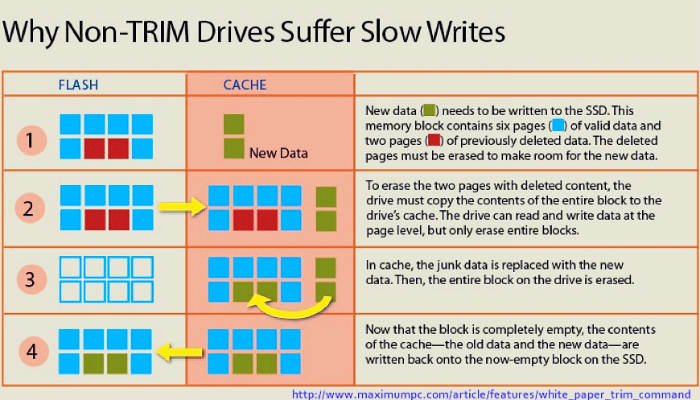
TRIM позволяет macOS узнать, какие блоки данных больше не используются, и их можно удалить. Это означает, что когда новые данные необходимо записать на диск, он может записать их в пустой блок, а не перезаписывать существующие данные. Это ускоряет процесс записи, а также продлевает срок службы SSD.
Как включить TRIM?
Примечание : прежде чем улучшать поведение вашей ОС, рекомендуется сначала создать резервную копию данных!
Apple добавила команду trimforceв OS X 10.10.4, позволяющую владельцам Mac, использующим твердотельные накопители сторонних производителей, включать TRIM.
1. Откройте новое окно терминала. Вы можете сделать это, просто выполнив поиск «терминал» в Spotlight или перейдя в «Приложения ->Утилиты ->Терминал». Открыв терминал, выполните следующую команду и нажмите Return:
sudo trimforce enable
Введите пароль администратора при появлении запроса. Появится сообщение об отказе от ответственности, предупреждающее вас о потенциальной потере данных и других пугающих вещах. Не волнуйтесь – это способ Apple уйти от ответственности, если что-то пойдет не так. Нажмите «Y», чтобы включить trimforce, или нажмите «N», чтобы отказаться. После того, как вы подтвердите свой выбор, ваш Mac перезагрузится. Как только ваш Mac загрузится, TRIM будет включен для всех твердотельных накопителей, подключенных к вашему Mac.

Как отключить TRIM?
Если по какой-либо причине вы хотите отключить TRIM, откройте Терминал и введите:
sudo trimforce disable
Ваш Mac перезагрузится, и TRIM отключится.
Следуйте этим простым шагам, чтобы включить TRIM на твердотельном накопителе стороннего производителя вашего Mac, чтобы повысить скорость и увеличить общий срок службы диска.


